Використання командного рядка для виправлення проблем із записами завантаження Windows
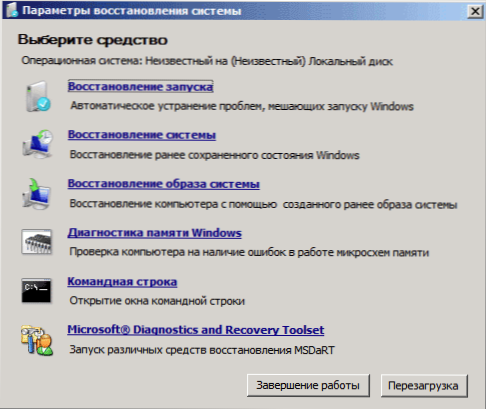
- 3458
- 467
- Mrs. Delbert D'Amore
Якщо ваш комп'ютер не завантажується, автоматична корекція початкових помилок не допомагає або ви просто бачите одну з помилок на кшталт "Немає завантажувального пристрою. Вставте завантажувальний диск і натисніть будь -яку клавішу » - у всіх цих випадках може допомогти виправити записи завантаження MBR та конфігурації завантаження BCD, які будуть обговорені в цих інструкціях. (Але не обов'язково допомагає, залежить від конкретної ситуації).
Я вже писав статті на подібну тему, наприклад, як відновити завантажувач Windows, але цього разу я вирішив розкрити її більш докладно (після того, як мене запитали, як розпочати відновлення відновлення Aomei Onekey, якщо його зняли з навантаження , і Windows припинили старт).
Оновлення: Якщо у вас є Windows 10, то ми подивимось тут: Відновлення завантажувача Windows 10.
BootRec.EXE - Утиліта виправлення помилок Windows Завантажити
Все, що описано в цьому посібнику, застосовується до Windows 10, Windows 8.1 та Windows 7, і ми будемо використовувати інструмент запуску BootRec у системі.Exe запущений з командного рядка.
У той же час командний рядок потрібно буде запустити не всередині запущених Windows, а трохи інакше:
- Windows 7 потрібно буде завантажувати або з попередньо створеного диска відновлення (створений у самій системі), або з розподілу. Під час завантаження з розподілу вікна встановлення внизу вікна (після вибору мови) виберіть "Відновлення системи", а потім запустіть командний рядок.
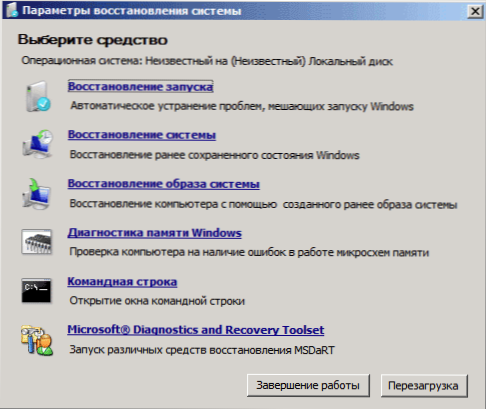
- Для Windows 8.1 і 8 Ви можете використовувати розподіл, як описано в попередньому пункті (відновлення системи - Діагностика - Додаткові параметри - командний рядок). Або, якщо у вас є можливість запустити "Спеціальні параметри завантаження" Windows 8, командний рядок також можна знайти в додаткових параметрах і запустити звідти.
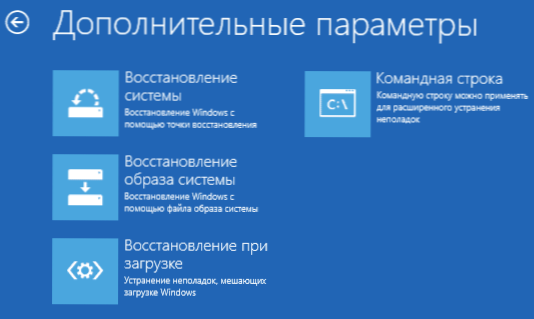
Якщо в командному рядку, що працює таким чином, ви вводите BootRec.Exe, ви можете познайомитися з усіма доступними командами. Загалом, їх опис цілком зрозумілий без мого пояснення, але на всякий випадок, я опишу кожен предмет та сферу його застосування.

Запис нового завантажувального сектору
Запустіть BootRec.EXE з параметром /Fixboot дозволяє записувати новий сектор завантаження на системній секції жорсткого диска, тоді.1 або Windows 10.
Використання цього параметра корисно у випадках, коли:
- Сектор завантаження пошкоджений (наприклад, після зміни структури та розміру секцій жорсткого диска)
- Старіша версія Windows була встановлена після більш нового (наприклад, ви встановили Windows XP після Windows 8)
- Зафіксовано будь-який не сумісний з Window.
Для запису нового сектору завантаження просто запустіть BootRec із вказаним параметром, як показано на скріншоті нижче.
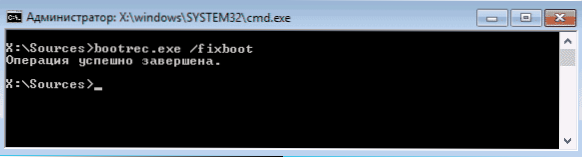
Виправлення MBR (Master Boot Record, запис про завантаження домашнього завантаження)
Перший з корисних параметрів завантаження.Exe - Fixmbr, який дозволяє виправити завантажувач MBR або Windows. При використанні його пошкоджений MBR переписується новим. Запис завантаження розташований у першому секторі жорсткого диска та повідомляє про BIOS, як і з чого почати завантажувати операційну систему. З пошкодженням ви можете побачити такі помилки:
- Немає завантажувального пристрою
- Відсутня операційна система
- Нессистемний диск або помилка диска
- Крім того, якщо у вас є повідомлення про те, що комп'ютер заблокований (вірус) перед початком завантаження Windows, корекція та завантаження MBR також може допомогти тут.
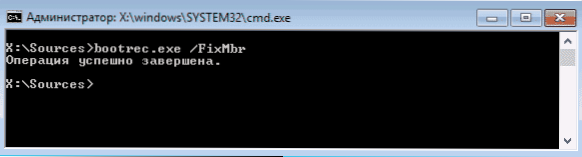
Для того, щоб розпочати корекцію запису завантаження, введіть у командний рядок BootRec.Exe /Fixmbr І натисніть кнопку Enter.
Пошук Windows Lost Installations у завантажувальному меню
Якщо на комп’ютері встановлено кілька систем Window.Exe /Scanos для пошуку всіх встановлених систем (і не тільки, наприклад, таким же чином ви можете додати розділ відновлення OneKey до меню завантаження).

Якщо установи Windows були знайдені на вашому комп’ютері, то, щоб додати їх до меню завантаження, використовуйте реконструкцію конфігурації завантаження BCD (наступний розділ).
BCD -відпочинок - конфігурації завантаження Windows
Для того, щоб відновити BCD (конфігурація завантаження Windows) та додати всі системи втрачених Windows (а також розділ відновлення, створений на базі Windows), використовуйте команду BootRec.Exe /rebuildbcd.

У деяких випадках, якщо ці дії не допомагають, варто спробувати виконати наступні команди, перш ніж виконувати BCD -переписання:
- BootRec.Exe /fixmbr
- Бойовик.Exe /nt60 All /force
Висновок
Як бачите, BootRec.EXE - це досить потужний інструмент для виправлення різних помилок завантаження Windows, і, я можу надійно сказати, один із найпоширеніших для вирішення проблем із комп'ютерами користувачів із фахівцями. Я думаю, що ця інформація буде в нагоді один раз.

